यदि जेंडर कनेक्ट नहीं हो रहा है तो मुझे क्या करना चाहिए?
October 10, 2024 (1 year ago)
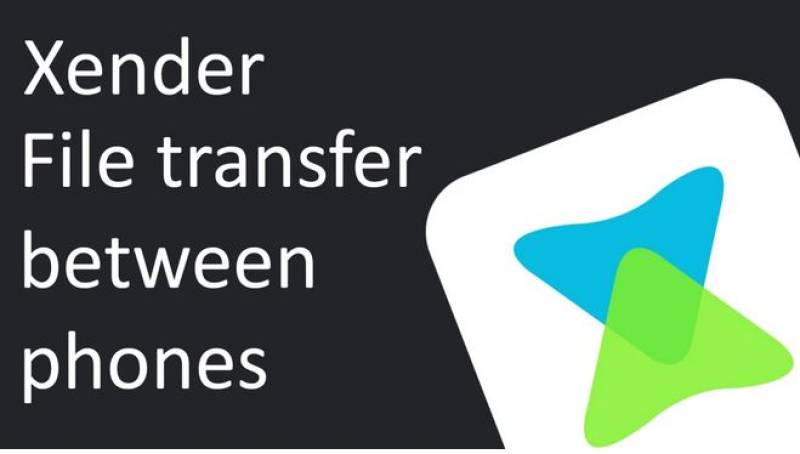
डिवाइसों के बीच फ़ाइलों को शीघ्रता से साझा करने के लिए Xender एक लोकप्रिय ऐप है। लोग इसका उपयोग चित्र, वीडियो, संगीत और यहां तक कि ऐप्स भेजने के लिए भी करते हैं। हालाँकि, कभी-कभी Xender ठीक से कनेक्ट नहीं होता है। यह निराशाजनक हो सकता है, खासकर जब आपको तत्काल कुछ भेजने की आवश्यकता हो। लेकिन घबराना नहीं! यदि Xender कनेक्ट नहीं हो रहा है तो यहां कुछ सरल चरण दिए गए हैं जिनका आप अनुसरण कर सकते हैं।
जांचें कि क्या दोनों डिवाइस में Xender है
पहली चीज़ जो आपको करनी चाहिए वह यह जांचना है कि दोनों डिवाइसों में Xender स्थापित है या नहीं। यदि किसी एक डिवाइस में ऐप नहीं है, तो यह कनेक्ट नहीं होगा। आप Xender को Google Play Store या Apple App Store से निःशुल्क डाउनलोड कर सकते हैं। एक बार जब आप दोनों के पास ऐप हो, तो इसे खोलें और फिर से कनेक्ट करने का प्रयास करें।
जेंडर ऐप को पुनः प्रारंभ करें
कभी-कभी, ऐप में छोटी-मोटी गड़बड़ियां हो सकती हैं। Xender को बंद करने और दोबारा खोलने से समस्या हल हो सकती है। ऐसा करने के लिए, दोनों डिवाइस पर ऐप से पूरी तरह बाहर निकलें। इसके बाद इसे दोबारा खोलें और एक बार फिर कनेक्ट करने का प्रयास करें। यह सरल कदम अक्सर समस्या को ठीक कर सकता है।
अपना वाई-फाई और हॉटस्पॉट जांचें
डिवाइस कनेक्ट करने के लिए Xender वाई-फाई का उपयोग करता है। यदि वाई-फाई में कोई समस्या है, तो Xender कनेक्ट नहीं हो सकता है। यहां बताया गया है कि आप क्या जांच सकते हैं:
- वाई-फाई चालू: सुनिश्चित करें कि दोनों डिवाइसों के लिए वाई-फाई चालू है।
- वाई-फाई सिग्नल: सुनिश्चित करें कि वाई-फाई सिग्नल मजबूत है।
- हॉटस्पॉट काम कर रहा है: यदि एक डिवाइस हॉटस्पॉट साझा कर रहा है, तो सुनिश्चित करें कि दूसरा डिवाइस उससे जुड़ा है।
यदि वाई-फाई या हॉटस्पॉट के साथ सब कुछ अच्छा लगता है, तो फिर से कनेक्ट करने का प्रयास करें।
वीपीएन या प्रॉक्सी अक्षम करें
यदि आप अपने डिवाइस पर वीपीएन (वर्चुअल प्राइवेट नेटवर्क) या प्रॉक्सी का उपयोग कर रहे हैं, तो यह समस्या का कारण हो सकता है। वीपीएन या प्रॉक्सी चालू होने पर जेंडर ठीक से कनेक्ट नहीं हो सकता है। इसे बंद करने का प्रयास करें और देखें कि क्या Xender बाद में कनेक्ट होता है।
वीपीएन को बंद करने के लिए, अपने डिवाइस की सेटिंग में जाएं, वीपीएन विकल्प ढूंढें, और वीपीएन बंद होने पर इसे बंद करें, फिर से एक्सेंडर का उपयोग करने का प्रयास करें।
सुनिश्चित करें कि दोनों डिवाइस करीब हैं
यदि डिवाइस एक-दूसरे से बहुत दूर हैं, तो Xender को कनेक्ट करने में समस्या हो सकती है। दोनों उपकरणों को एक साथ लाएँ और पुनः प्रयास करें। वे जितने करीब होंगे, संबंध उतना ही बेहतर होगा। ऐसा इसलिए है क्योंकि Xender वाई-फाई नेटवर्क का उपयोग करता है, और यदि डिवाइस एक दूसरे से बहुत दूर हैं, तो सिग्नल पर्याप्त मजबूत नहीं हो सकता है।
अपने डिवाइस को पुनरारंभ करें
कभी-कभी, डिवाइस को पुनरारंभ करने से समस्या को ठीक करने में मदद मिल सकती है। दोनों डिवाइस बंद करें, कुछ सेकंड प्रतीक्षा करें और फिर उन्हें वापस चालू करें। उनके रीबूट होने के बाद, Xender खोलें और फिर से कनेक्ट करने का प्रयास करें। यह सिस्टम को रिफ्रेश कर सकता है और छोटी-छोटी समस्याओं को ठीक कर सकता है।
अद्यतन के लिए जाँच
यदि Xender अभी भी काम नहीं कर रहा है, तो ऐप के लिए एक अपडेट उपलब्ध हो सकता है। कभी-कभी, Xender का पुराना संस्करण कनेक्ट होने में समस्या पैदा कर सकता है। Google Play Store या Apple App Store पर जाएं और देखें कि क्या कोई अपडेट है। यदि है, तो दोनों डिवाइस पर Xender को अपडेट करें और पुनः प्रयास करें।
सुनिश्चित करें कि आपके पास पर्याप्त भंडारण है
यदि आपके डिवाइस में पर्याप्त संग्रहण स्थान नहीं है तो Xender कनेक्ट नहीं हो सकता है। यदि आपका फ़ोन या टैबलेट भरा हुआ है, तो ऐप को काम करने में परेशानी हो सकती है। दोनों डिवाइस पर स्टोरेज की जांच करें। यदि उनमें से एक लगभग भर गया है, तो स्थान खाली करने के लिए कुछ अनावश्यक फ़ाइलों या ऐप्स को हटाने का प्रयास करें। एक बार जब आपके पास पर्याप्त जगह हो, तो Xender को फिर से कनेक्ट करने का प्रयास करें।
जेंडर अनुमतियाँ जाँचें
Xender को ठीक से काम करने के लिए कुछ अनुमतियों की आवश्यकता है। उदाहरण के लिए, इसे आपकी फ़ाइलों, वाई-फ़ाई और स्थान तक पहुंच की आवश्यकता हो सकती है। यदि आपने ऐप इंस्टॉल करते समय इन अनुमतियों की अनुमति नहीं दी है, तो Xender कनेक्ट नहीं हो सकता है।
अनुमतियाँ जाँचने के लिए, अपने डिवाइस की सेटिंग में जाएँ, "ऐप्स" अनुभाग ढूंढें और Xender चुनें। वहां, आप देख सकते हैं कि सभी आवश्यक अनुमतियाँ सक्षम हैं या नहीं। यदि वे नहीं हैं, तो उन्हें सक्षम करें और पुनः कनेक्ट करने का प्रयास करें।
जेंडर कैश साफ़ करें
कभी-कभी, ऐप का कैश समस्याएँ पैदा कर सकता है। कैश ऐप का एक हिस्सा है जो अस्थायी डेटा संग्रहीत करता है। यदि कैश बहुत अधिक भर जाता है या दूषित हो जाता है, तो हो सकता है कि Xender ठीक से काम न करे।
आप अपने डिवाइस की सेटिंग में जाकर, "ऐप्स" अनुभाग ढूंढकर और Xender का चयन करके कैश साफ़ कर सकते हैं। फिर, "कैश साफ़ करें" विकल्प देखें और उस पर टैप करें। एक बार कैश साफ़ हो जाने पर, Xender को फिर से खोलें और फिर से कनेक्ट करने का प्रयास करें।
वैकल्पिक फ़ाइल साझाकरण ऐप का उपयोग करें
यदि आपने उपरोक्त सभी चरणों को आज़मा लिया है और Xender अभी भी कनेक्ट नहीं हो रहा है, तो आप एक अन्य फ़ाइल-शेयरिंग ऐप आज़माना चाहेंगे, Xender जैसे कई ऐप हैं जो समान तरीके से काम करते हैं, जैसे SHAREit, Google Files, या Zapya। . ये ऐप्स डिवाइसों के बीच फ़ाइलों को तेज़ी से स्थानांतरित करने के लिए वाई-फाई का भी उपयोग करते हैं। आप इनमें से किसी भी ऐप को ऐप स्टोर से डाउनलोड कर सकते हैं, और वे बिना किसी कनेक्शन समस्या के आपकी फ़ाइलों को स्थानांतरित करने में आपकी सहायता कर सकते हैं।
जेंडर सपोर्ट से संपर्क करें
यदि कुछ भी काम नहीं करता है, तो आप मदद के लिए Xender के ग्राहक सहायता से संपर्क कर सकते हैं। उनके पास अधिक समाधान हो सकते हैं जो कनेक्शन समस्या को ठीक कर सकते हैं। आप आमतौर पर ग्राहक सहायता के लिए संपर्क जानकारी ऐप में या उनकी आधिकारिक वेबसाइट पर पा सकते हैं।
आप के लिए अनुशंसित






